仮想通貨の損益計算サービスGtaxのDeFiデータ登録機能を利用することでDeFiの取引データを取込することができます。
今回は、対応している履歴の一つのFantomのブロックチェーンエクスプローラーである「OKLINK」のトランザクション履歴を取得する方法を説明していきます。
Gtaxでの計算に必要な取引履歴の一覧
Gtaxで計算を行う上でOKLINKで取得する必要がある取引履歴は以下の通りです。
漏れがないように記事を参照し、取得してください。
- Fantom_Transactions
- Fantom_InternalTx
- Fantom_Token_Transfers
- Fantom_NFTs
トランザクション履歴の取得方法
Fantom_Transactionsの取得方法
まずはウォレットのFantomアドレスを準備し、OKLINKのページでアドレス検索します。
OKLINK URL:https://www.oklink.com/ja/fantom

アドレスを入力し検索すると以下のような画面が表示されるので、「トランザクション」を選択して、取得したい期間を指定します。
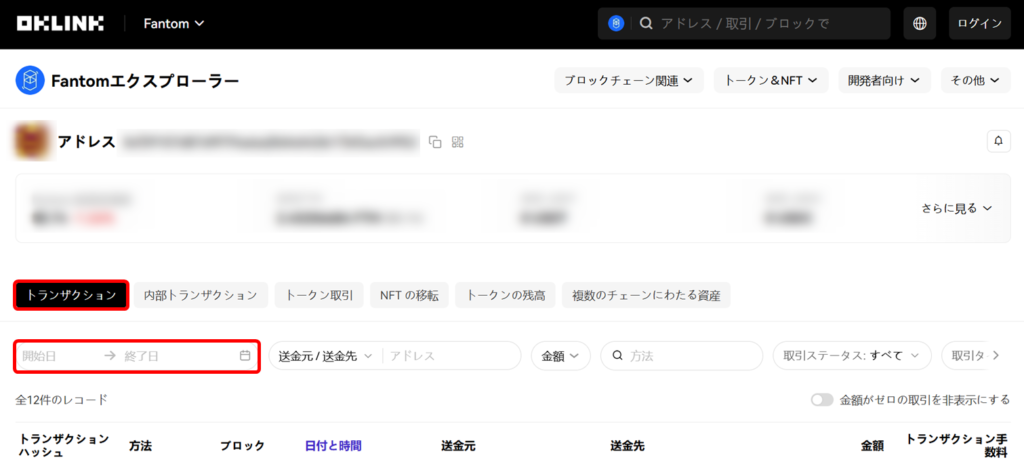
期間を指定後、ページの最下部までスクロールすると「Download CSV」ボタンがあるので、クリックしたらダウンロード完了です。

注意事項
一つのファイルに記載される件数の上限が5,000件のため、5,000件以上の取引がある方は、期間を絞って分割してダウンロードしてください。
Fantom_InternalTxの取得方法
「内部トランザクション」を選択して、取得したい期間を指定します。

期間を指定後、ページの最下部までスクロールすると「Download CSV」ボタンがあるので、クリックしたらダウンロード完了です。

注意事項
一つのファイルに記載される件数の上限が5,000件のため、5,000件以上の取引がある方は、期間を絞って分割してダウンロードしてください。
Fantom_Token_Transfersの取得方法
「トークン取引」を選択して、取得したい期間を指定します。
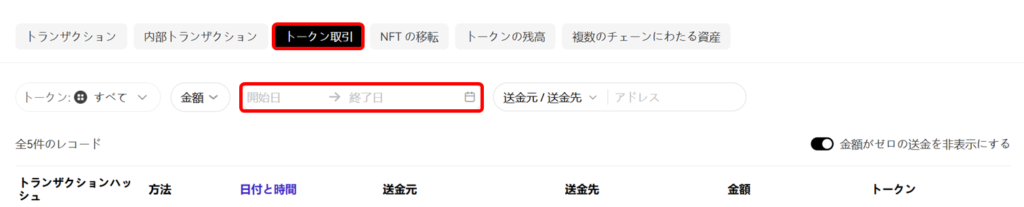
期間を指定後、ページの最下部までスクロールすると「Download CSV」ボタンがあるので、クリックしたらダウンロード完了です。

注意事項
一つのファイルに記載される件数の上限が5,000件のため、5,000件以上の取引がある方は、期間を絞って分割してダウンロードしてください。
Fantom_NFTsの取得方法
「NFTの移転」を選択して、取得したい期間を指定します。
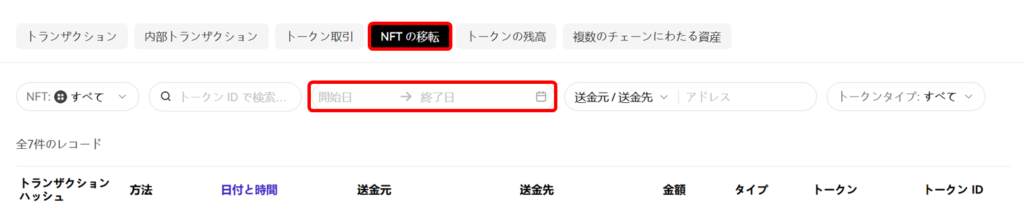
期間を指定後、ページの最下部までスクロールすると「Download CSV」ボタンがあるので、クリックしたらダウンロード完了です。

注意事項
一つのファイルに記載される件数の上限が5,000件のため、5,000件以上の取引がある方は、期間を絞って分割してダウンロードしてください。








